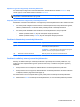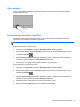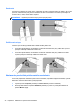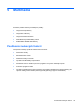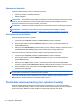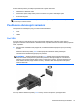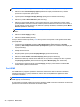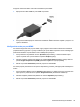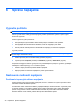HP Notebook PC User Guide - Linux
Nastavenie hlasitosti
Hlasitosť môžete nastaviť pomocou nasledujúcich prvkov:
● Klávesové skratky na ovládanie hlasitosti
●
Klávesy hlasitosti
VAROVANIE! Pred nasadením slúchadiel, slúchadiel do uší alebo slúchadiel s mikrofónom upravte
hlasitosť, aby ste znížili riziko poranenia. Ďalšie bezpečnostné informácie nájdete v príručke
Regulačné, bezpečnostné a environmentálne upozornenia.
POZNÁMKA: Hlasitosť sa ovláda aj prostredníctvom operačného systému a niektorých programov.
POZNÁMKA: Informácie o type ovládacích prvkov hlasitosti počítača nájdete v častiach
Oboznámenie sa s počítačom na strane 4 a Klávesnica a polohovacie zariadenia na strane 29.
Kontrola zvukových funkcií
Kontrola systémového zvuku v počítači:
1. Vyberte ponuku Computer (Počítač) > Control Center (Centrum ovládania).
2. Na ľavej table kliknite na položku Hardware (Hardvér) a potom na pravej table kliknite na
položku Sound (Zvuk).
3. Kliknite na kartu Sound Effects (Zvukové efekty) a potom výberom niektorej z možností zvuku v
časti Choose an alert sound (Vybrať zvukové upozornenie) otestujte každý zvuk.
Ak chcete skontrolovať nahrávacie funkcie počítača, postupujte podľa týchto krokov:
1. Vyberte ponuku Computer (Počítač) > Control Center (Centrum ovládania).
2. Na ľavej table kliknite na položku Hardware (Hardvér) a potom na pravej table kliknite na
položku Sound (Zvuk).
3. Kliknite na kartu Input (Vstup) a potom v rozbaľovacej ponuke vedľa položky Connector
(Konektor) vyberte položku Microphone (Mikrofón) alebo Line-in (Konektor pre zvukový vstup).
4. Upravte hlasitosť vstupu posunutím posúvača Input volume (Hlasitosť vstupu) do
požadovaného nastavenia.
POZNÁMKA: Pri nahrávaní dosiahnete najlepšie výsledky, keď budete hovoriť priamo do mikrofónu
a zvuk budete zaznamenávať v prostredí bez šumu pozadia.
Ak chcete potvrdiť alebo zmeniť nastavenia zvuku počítača, kliknite pravým tlačidlom na ikonu
Sound (Zvuk) v oblasti upozornení na paneli úloh úplne vpravo.
Používanie webovej kamery (len vybrané modely)
Niektoré počítače obsahujú integrovanú webovú kameru umiestnenú vo vrchnej časti obrazovky.
Pomocou predinštalovaného softvéru Cheese môžete použitím webovej kamery nasnímať fotografiu
alebo nahrať video. Môžete si pozrieť ukážku a fotografiu alebo nahrané video uložiť.
36 Kapitola 5 Multimédiá